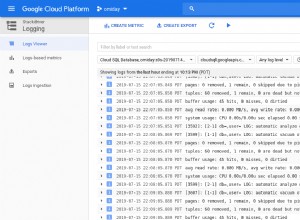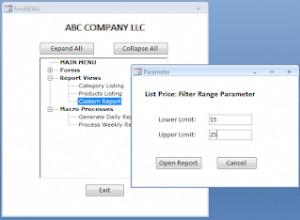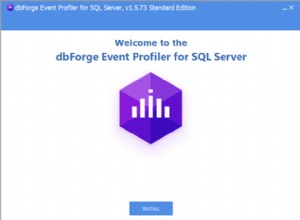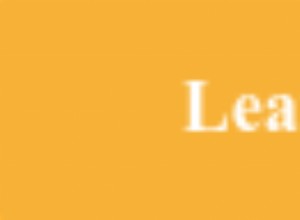Nếu bạn đã cài đặt SQL Server trên máy Red Hat của mình, bạn sẽ cần một số công cụ để kết nối với nó và chạy các truy vấn, v.v.
sqlcmd và bcp tiện ích là một vài lựa chọn tốt để giúp bạn thực hiện các tác vụ phổ biến nhất.
sqlcmd và bcp là gì?
- sqlcmd là một tiện ích dòng lệnh cho đặc biệt, thực thi tương tác các câu lệnh và tập lệnh T-SQL cũng như để tự động hóa các tác vụ viết tập lệnh T-SQL.
- bcp (chương trình sao chép hàng loạt) là một tiện ích có thể được sử dụng để nhập số lượng lớn các hàng mới vào bảng SQL Server hoặc xuất dữ liệu ra khỏi bảng thành tệp dữ liệu.
Cài đặt
Dưới đây là các bước tôi đã thực hiện khi cài đặt sqlcmd và bcp trên Red Hat Enterprise Linux (RHEL) 8.3.
Tải xuống tệp cấu hình kho lưu trữ Microsoft Red Hat:
sudo curl -o /etc/yum.repos.d/msprod.repo https://packages.microsoft.com/config/rhel/8/prod.repo
Nếu bạn có phiên bản RHEL khác, bạn có thể cần thay đổi /rhel/8/ để phản ánh số phiên bản hiện hành.
Nếu bạn có phiên bản trước của mssql-tools đã cài đặt, mã sau sẽ xóa mọi gói unixODBC cũ hơn:
sudo yum remove unixODBC-utf16 unixODBC-utf16-develNếu bạn không chắc chắn, bạn có thể tiếp tục và chạy nó. Nếu nó chưa được cài đặt, nó sẽ chỉ thông báo rằng không có gì để làm.
Giờ đây, bạn có thể cài đặt mssql-tools với gói nhà phát triển unixODBC:
sudo yum install -y mssql-tools unixODBC-devel
Bạn sẽ được nhắc chấp nhận các điều khoản cấp phép hai lần. Nếu bạn đồng ý với các điều khoản, hãy nhập YES trên cả hai lần.
Thêm vào PATH
Bạn có thể tùy chọn thêm /opt/mssql-tools/bin/ vào biến môi trường PATH của bạn, để bạn có thể chạy các công cụ mà không cần phải cung cấp đường dẫn đầy đủ.
Để tạo sqlcmd / bcp có thể truy cập từ bash shell cho các phiên đăng nhập:
echo 'export PATH="$PATH:/opt/mssql-tools/bin"' >> ~/.bash_profileĐể tạo sqlcmd / bcp có thể truy cập từ bash shell cho các phiên tương tác / không đăng nhập:
echo 'export PATH="$PATH:/opt/mssql-tools/bin"' >> ~/.bashrc
source ~/.bashrcKết nối với SQL Server
Bây giờ, các công cụ dòng lệnh đã được cài đặt, bạn có thể sử dụng các công cụ dòng lệnh để kết nối với SQL Server.
Nhập thông tin sau, nhưng thay thế <YourPassword> bằng mật khẩu của riêng bạn:
sqlcmd -S localhost -U SA -P '<YourPassword>'
Ngoài ra, bạn có thể bỏ qua -P '<YourPassword>' và thay vào đó bạn sẽ được nhắc về nó.
Ví dụ này giả định rằng bạn đã cài đặt SQL Server trên máy cục bộ.
Để kết nối với một phiên bản từ xa, hãy thay đổi localhost vào tên máy hoặc địa chỉ IP và đảm bảo mở cổng áp dụng trên tường lửa (cổng 1433 là cổng mặc định cho SQL Server).
Sau khi kết nối thành công, bạn sẽ thấy một lời nhắc giống như sau:
1>
Từ đây, bạn có thể tạo cơ sở dữ liệu, chạy truy vấn và hơn thế nữa.
Bây giờ, hãy nhập mã sau để kiểm tra phiên bản SQL Server của bạn:
SELECT @@version
GOBạn sẽ thấy một cái gì đó như thế này:
Microsoft SQL Server 2019 (RTM-CU8) (KB4577194) - 15.0.4073.23 (X64) Sep 23 2020 16:03:08 Copyright (C) 2019 Microsoft Corporation Developer Edition (64-bit) on Linux (Red Hat Enterprise Linux 8.3 (Ootpa))